¿Te ha pedido un compañero de trabajo que le hagas una copia oculta (BCC) en un correo electrónico, pero no sabes de qué está hablando? No te preocupes, has venido al lugar correcto.
En este artículo, explicaremos todo lo que necesita saber sobre BCC y cómo puede usarlo en Outlook.
Tabla de contenido
¿Qué es una copia oculta?
En la jerga del correo electrónico, CC significa”copia al carbón”y BCC significa”copia al carbón oculta”. Cuando agrega direcciones de correo electrónico a los campos CC y BCC, envía una copia del correo electrónico a un tercero. Esto es cierto independientemente de su servicio de correo electrónico, ya sea Outlook o Gmail de Microsoft Office.
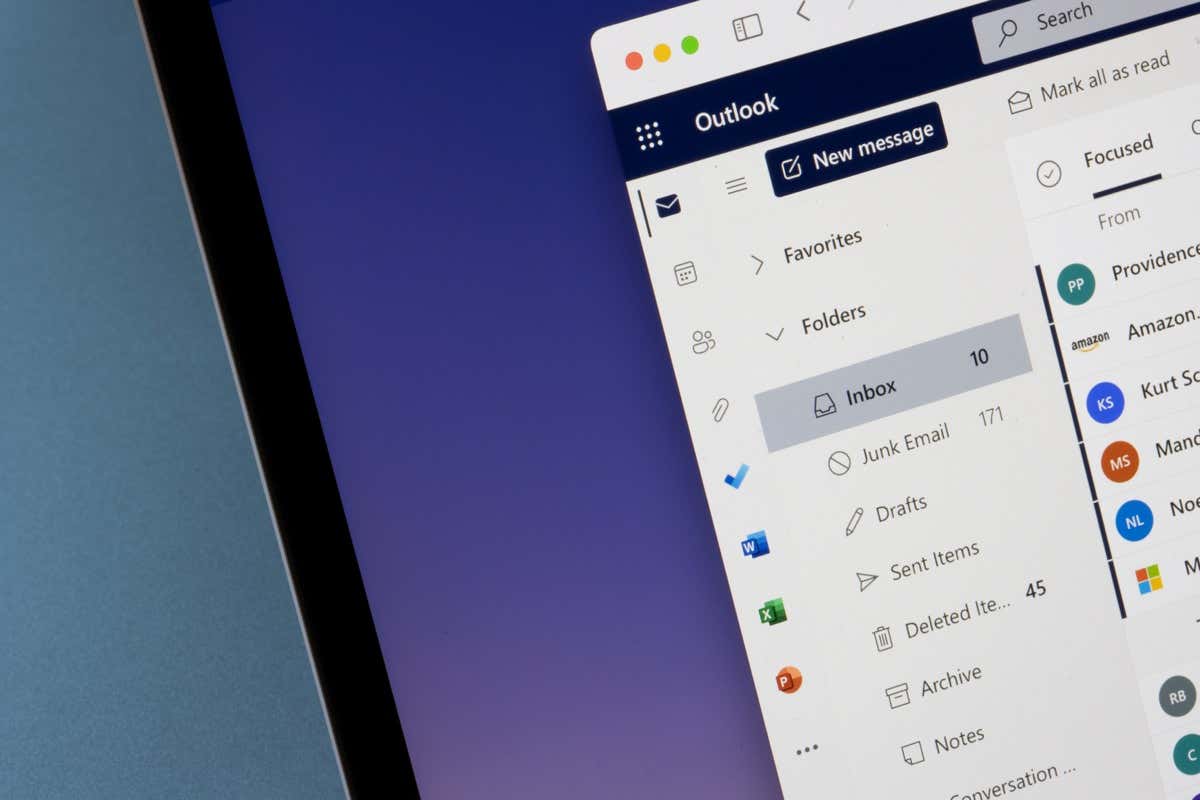
Tanto CC como BCC son muy similares. La diferencia es que cuando agrega una persona en el campo CC, el destinatario del correo electrónico puede ver al destinatario CC en el correo electrónico. Sin embargo, cuando agrega a alguien en el campo BCC, el destinatario del correo electrónico no puede ver que alguien fue copiado en el correo electrónico.
Cómo agregar una copia oculta en Outlook
El campo de copia oculta está oculto en Outlook de manera predeterminada, por lo que primero debe verificar si tiene habilitada la opción CCO. Si no está habilitado, deberá activar BCC.
Cómo usar BCC en la versión web
BCC debe estar habilitado en la versión web, por lo que todo lo que necesita hacer es presionar el botón BCC:
En su navegador , abra Microsoft Outlook. Seleccione el botón Nuevo correo o abra el correo electrónico al que desea responder.  Seleccione el botón BCC en el lado derecho del campo”Para”.
Seleccione el botón BCC en el lado derecho del campo”Para”. 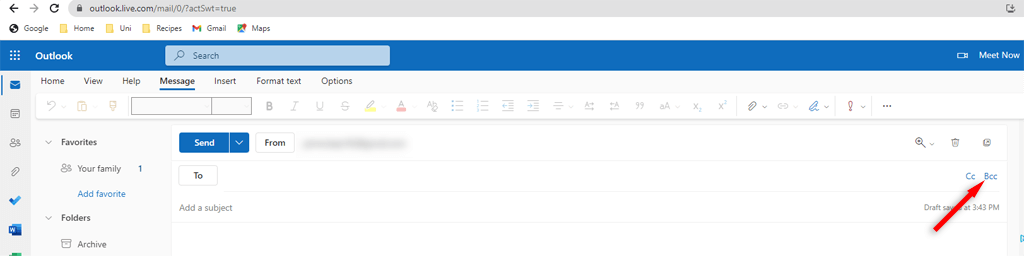 Esto abrirá la línea BCC. Escriba la dirección de correo electrónico de la persona que desea BCC, o selecciónela de su libreta de direcciones. Escribe tu correo electrónico y presiona enviar.
Esto abrirá la línea BCC. Escriba la dirección de correo electrónico de la persona que desea BCC, o selecciónela de su libreta de direcciones. Escribe tu correo electrónico y presiona enviar. 
Cómo usar BCC en la versión de escritorio
En la versión de escritorio, es posible que primero deba habilitar BCC. Este proceso es el mismo para Windows y Mac:
Abra la aplicación de escritorio de Microsoft Outlook. Abra el correo electrónico al que va a responder o seleccione el botón de nuevo correo electrónico para redactar uno. 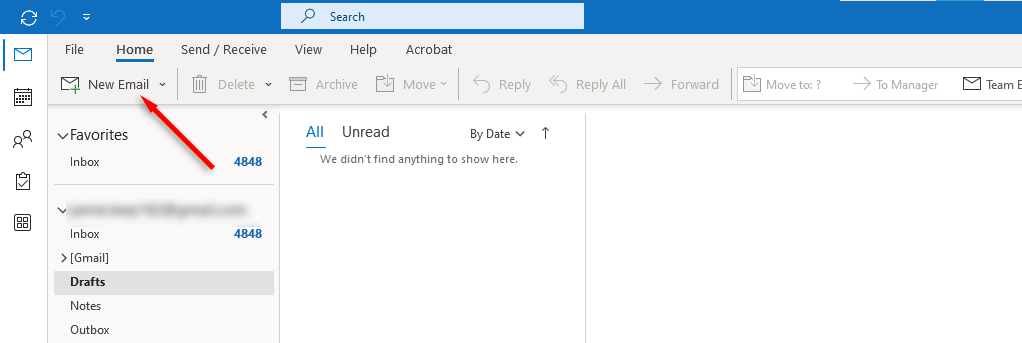 En la nueva ventana de mensaje, navegue desde la pestaña de inicio hasta la pestaña Opciones. Presiona los tres puntos en el lado derecho para abrir el menú desplegable.
En la nueva ventana de mensaje, navegue desde la pestaña de inicio hasta la pestaña Opciones. Presiona los tres puntos en el lado derecho para abrir el menú desplegable.  En mostrar campos, seleccione BCC.
En mostrar campos, seleccione BCC.  En el campo BCC, ingrese el correo electrónico de la persona que desea BCC y presione Enviar.
En el campo BCC, ingrese el correo electrónico de la persona que desea BCC y presione Enviar.
Cómo usar BCC en la versión de la aplicación para Android o iPhone
La copia oculta en la aplicación móvil de Outlook es simple:
Abra la aplicación Microsoft Outlook. Abra el correo electrónico al que desea responder o toque Nuevo correo electrónico para comenzar a redactar uno nuevo.  Junto al campo”Para”, toque la flecha hacia abajo para mostrar los campos BCC y CC.
Junto al campo”Para”, toque la flecha hacia abajo para mostrar los campos BCC y CC. 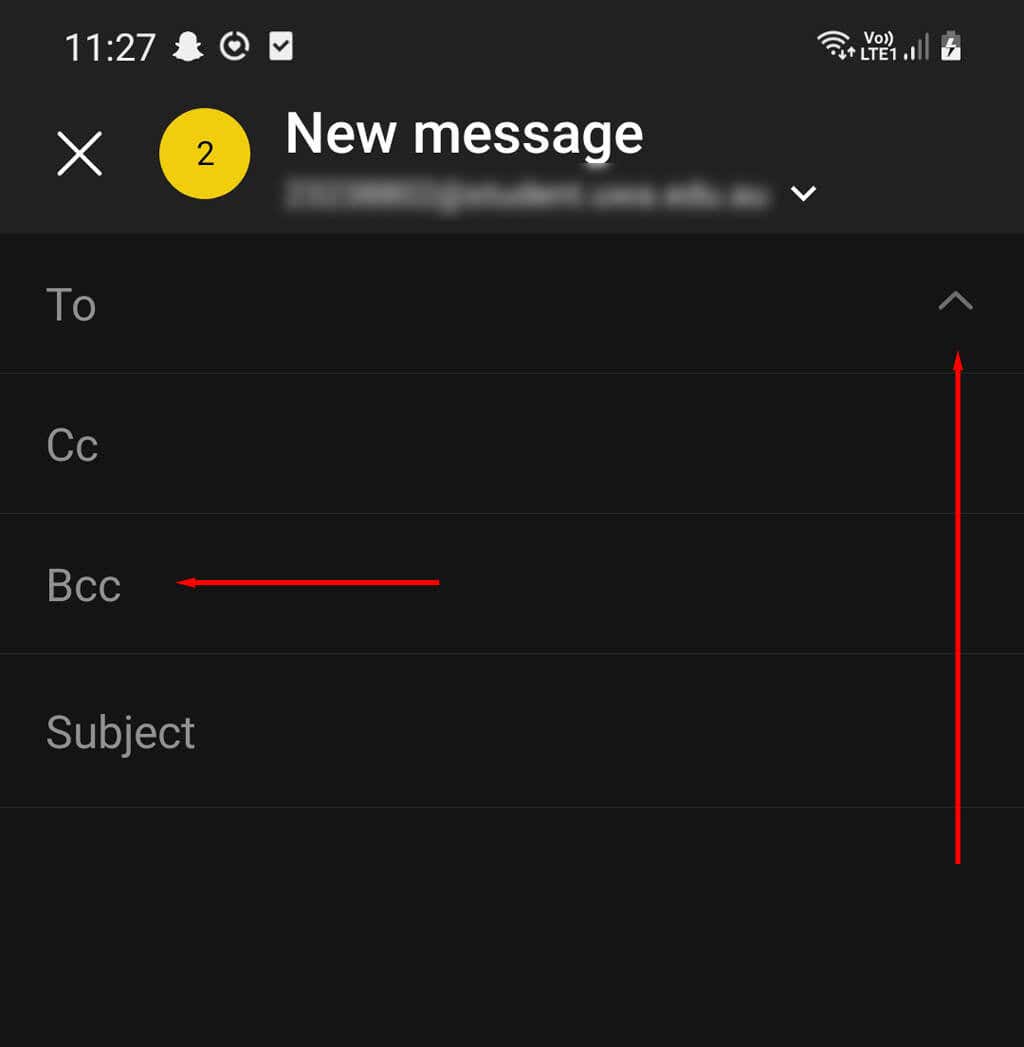 En el campo BCC, ingrese la dirección de correo electrónico del destinatario de BCC de la persona que desea enviar a BCC y toque el ícono Enviar en la parte inferior derecha.
En el campo BCC, ingrese la dirección de correo electrónico del destinatario de BCC de la persona que desea enviar a BCC y toque el ícono Enviar en la parte inferior derecha.
Cómo ver los destinatarios en CCO de los mensajes que envía en Outlook
Si no puede recordar a quién envió en CCO, puede verificar los destinatarios en CCO de un mensaje de correo electrónico que envió como siguiente:
Abra Microsoft Outlook. Navegue a la carpeta Elementos enviados. Busque a través de sus mensajes enviados para encontrar el correo electrónico que desea ver y selecciónelo. Se mostrará una lista de BCC de los nombres o direcciones de correo electrónico de las copias ocultas debajo de los destinatarios de BCC en la sección de encabezado del mensaje. Si no hay nombres en esta sección, no se enviaron BCC.
Cómo ver los destinatarios de BCC de los correos electrónicos que recibe
Si sospecha que un correo electrónico que recibió tiene a alguien en CCO, puede sentirse tentado a investigarlo. Es imposible ver los destinatarios de BCC de los correos electrónicos entrantes en cualquier versión de Outlook; después de todo, ese es el propósito de BCC.
¿Puede enviar correos electrónicos con copia oculta automática en Microsoft Outlook?
En Outlook, puede enviar una copia automática a alguien en cada mensaje nuevo que envíe o en correos electrónicos específicos. Si bien esta puede ser una herramienta útil, actualmente no existe un equivalente BCC para esto.
Puede descargar complementos de terceros para hacer esto, pero tenga cuidado, no están aprobados por Microsoft y pueden contener software malicioso o hacer que su aplicación de Outlook no funcione correctamente.
Cuándo usar BCC
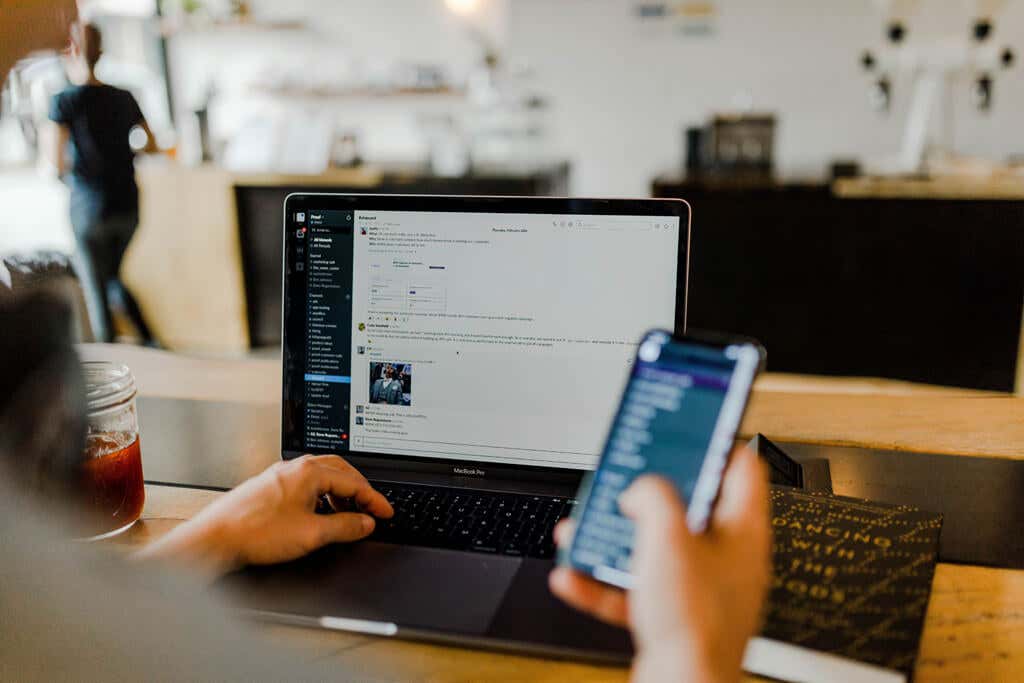
La etiqueta de correo electrónico adecuada para usar BCC en un entorno profesional puede ser un poco difícil para determinar. La mayoría ve el uso de BCC como un poco astuto porque los destinatarios son ciegos y no pueden ver quién más está leyendo el correo electrónico. En la mayoría de los casos, se prefiere CC clásico.
Dicho esto, ciertamente hay momentos en los que BCC resulta útil. Aquí hay algunos ejemplos para darle una idea de cuándo usar BCC en lugar de CC.
Está enviando un correo electrónico impersonal general relacionado con el negocio a muchas personas. En este caso, a nadie le importa a cuántos destinatarios se envía el mensaje, y tener muchos nombres en el campo”Para”puede parecer complicado. También evita el envío de spam si un destinatario presiona accidentalmente Responder a todos al responder. Estás enviando un correo electrónico a varios suscriptores. Esto evita que sus suscriptores puedan ver las direcciones de correo electrónico de otros destinatarios. BCC usted mismo en sus correos electrónicos para guardar copias de todos sus mensajes.
Además de las reglas sociales de BCC’ing, hay algunas otras cosas a tener en cuenta:
Muchos filtros de correo no deseado marcan los mensajes con copias BCC como spam, por lo que su correo electrónico puede terminar en la carpeta de correo no deseado.. Considere usar Combinar correspondencia en su lugar para evitar esto. No coloque listas de distribución en el cuadro BCC. Las personas que clasifican sus correos electrónicos con las reglas de Outlook pueden terminar confundidas, ya que muchas están configuradas según el campo Para o CC.
Elegir cuándo utilizar BCC
BCC es una herramienta sencilla y práctica que puede utilizar en Microsoft Outlook. Ya sea que use la versión del navegador, el escritorio o la aplicación de Outlook, ahora debería tener una buena idea de cómo y cuándo usar BCC.